Sluit de printer aan op een computer met behulp van een bekabeld LAN-netwerk.
Voordat u het printerstuurprogramma installeert, sluit u de printer aan op een netwerk met behulp van een LAN-kabel.
-
Bereid een LAN-kabel (1) en hub (2) voor.
Een LAN-kabel is niet meegeleverd. Een LAN-kabel (categorie 5e of hoger, twisted pair, recht) is vereist.

-
Schakel het apparaat uit.
-
Steek het ene uiteinde van de LAN-kabel (1) in de netwerkpoort.

-
Steek het andere uiteinde van de LAN-kabel (1) in de hub (2).
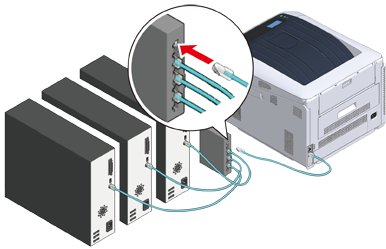
Vervolgens stelt u de netwerkinformatie in, zoals het IP-adres van de printer.
-
Schakel de printer in.
-
Druk verschillende malen op de scrolknop
 om [Admin Setup (Beheerdersinst.)] te kiezen en druk op de knop «ENTER (ENTER)».
om [Admin Setup (Beheerdersinst.)] te kiezen en druk op de knop «ENTER (ENTER)».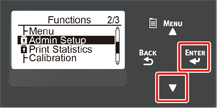
-
Voer met de cijfertoetsen (0-9) het beheerderswachtwoord in en druk op de knop «ENTER (ENTER)».
Het standaard beheerderswachtwoord dat in de fabriek is ingesteld, is "123456". Als het beheerderswachtwoord wordt gewijzigd, voert u het bijgewerkte wachtwoord in.
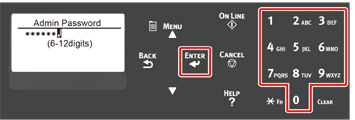
-
Controleer of [Network Setup (Netwerk instellingen)] geselecteerd is, druk op de knop «ENTER (ENTER)».
-
Druk verschillende malen op de scrolknop
 om [IP Address Set (IP Adres instelling)] te kiezen en druk op de knop «ENTER (ENTER)».
om [IP Address Set (IP Adres instelling)] te kiezen en druk op de knop «ENTER (ENTER)».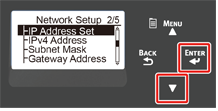
Als u het IP-adres handmatig instelt, drukt u op de scrolknop
 en kiest u [Manual (Handmatig)] en drukt u op de knop «ENTER (ENTER)». Ga verder met stap 10.
en kiest u [Manual (Handmatig)] en drukt u op de knop «ENTER (ENTER)». Ga verder met stap 10.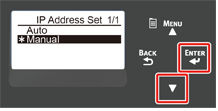
Als het IP-adres automatisch wordt verkregen, controleert u dat [Auto (Automatisch)] is geselecteerd en drukt u vervolgens op de knop «ENTER (ENTER)». Ga verder met stap 16.
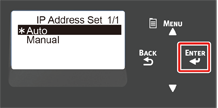
-
Druk op de knop «BACK (TERUG)» totdat [Network Setup (Netwerk instellingen)] wordt weergegeven. Druk verschillende malen op de scrolknop
 om [IPv4 Address (IPv4 adres)] te kiezen en druk op de knop «ENTER (ENTER)».
om [IPv4 Address (IPv4 adres)] te kiezen en druk op de knop «ENTER (ENTER)».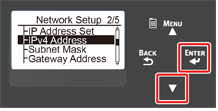
-
Voer het IP-adres in met hulp van de cijfertoetsen (0-9) en druk vervolgens op de knop «ENTER (ENTER)».
Voer de volgende 3 cijfers op dezelfde manier in. Om naar het volgende vak te gaan, drukt u op de knop «ENTER (ENTER)».
Alle invoer is voltooid en druk vervolgens op de knop «BACK (TERUG)».
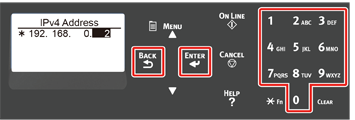
-
Druk op de scrolknop,
 selecteer [Subnet Mask (Subnet Mask)] en druk vervolgens op de knop «ENTER (ENTER)»
selecteer [Subnet Mask (Subnet Mask)] en druk vervolgens op de knop «ENTER (ENTER)»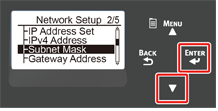
-
Voer het subnetmasker in op dezelfde manier als het IP-adres. Alle invoer is voltooid en druk vervolgens op de knop «BACK (TERUG)».
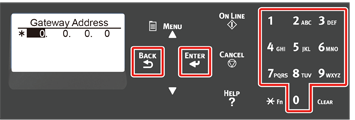
-
Druk op de scrolknop,
 selecteer [Gateway Address (Gateway Adres)] en druk vervolgens op de knop «ENTER (ENTER)»
selecteer [Gateway Address (Gateway Adres)] en druk vervolgens op de knop «ENTER (ENTER)»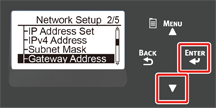
-
Voer het gatewayadres op dezelfde manier in als het IP-adres. Alle invoer is voltooid en druk vervolgens op de knop «BACK (TERUG)».
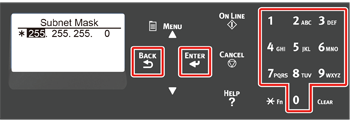
-
Druk op de knop «ON LINE (ONLINE)» om de netwerkinstellingen te voltooien.
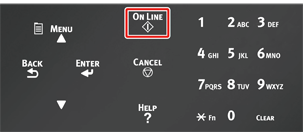
Ga naar de procedure met "Een printerstuurprogramma installeren op een computer".

